Paleta de vistas
Use a Paleta de vistas  , localizada no Painel de tarefas, para inserir rapidamente uma ou mais vistas predefinidas no desenho. Ela contém imagens de vistas padrão, vistas de anotação, vistas de seção e padrões planos (peças em folha metálica) do modelo selecionado. É possível arrastar vistas para a folha de desenho para criar uma vista de desenho. Cada vista é criada como uma vista de modelo.
, localizada no Painel de tarefas, para inserir rapidamente uma ou mais vistas predefinidas no desenho. Ela contém imagens de vistas padrão, vistas de anotação, vistas de seção e padrões planos (peças em folha metálica) do modelo selecionado. É possível arrastar vistas para a folha de desenho para criar uma vista de desenho. Cada vista é criada como uma vista de modelo.
As orientações da paleta de vistas são baseadas nas oito orientações padrão (*Frontal, *Direita, *Superior, *Posterior, *Esquerda, *Inferior, *Atual e *Isométrica) e em qualquer vista personalizada existente na peça ou montagem. Depois de colocar a vista você pode dobrar ou projetar vistas a partir dela.
Quando você usa uma vista ela é removida da paleta.
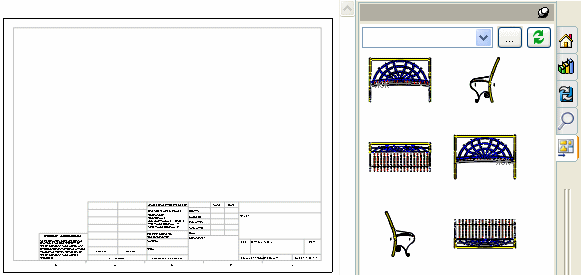
As vistas são inseridas na Paleta de vistas quando você:
 A Paleta de Vistas tem suporte para o AutoCAD® 2002 a 2008.
A Paleta de Vistas tem suporte para o AutoCAD® 2002 a 2008.
Para inserir vistas de desenho na Paleta de vistas:
Em um desenho sem peças ou montagens abertas:
Selecione o Painel de tarefas e a Paleta de vistas  .
.
Clique em Procurar  na Paleta de vistas.
na Paleta de vistas.
Procure uma peça ou uma montagem, em seguida clique em Abrir.
Arraste uma vista até a área de gráficos.
Você pode alinhar vistas adicionais às existentes usando as linhas de referência pontilhadas que parecem entre elas se a opção Iniciar automaticamente a vista projetada estiver marcada.
Em um desenho com peças ou montagens abertas:
Selecione o Painel de tarefas e a Paleta de vistas  .
.
Selecione a peça ou a montagem que deseja inserir na lista localizada no canto superior esquerdo da Paleta de vistas.
Arraste uma vista até a área de gráficos.
Você pode alinhar vistas adicionais às existentes usando as linhas de referência pontilhadas que parecem entre elas se a opção Iniciar automaticamente a vista projetada estiver marcada.
 Se você excluir uma vista de um desenho, pode reinseri-la na Paleta de vistas clicando em Atualizar
Se você excluir uma vista de um desenho, pode reinseri-la na Paleta de vistas clicando em Atualizar  , na parte superior da paleta.
, na parte superior da paleta.
Para limpar a Paleta de vistas depois de excluir vistas:
Se você excluir todas as vistas da Paleta de vistas, clique em Limpar todas  na Paleta de vistas para remover as referências externas do desenho.
na Paleta de vistas para remover as referências externas do desenho.